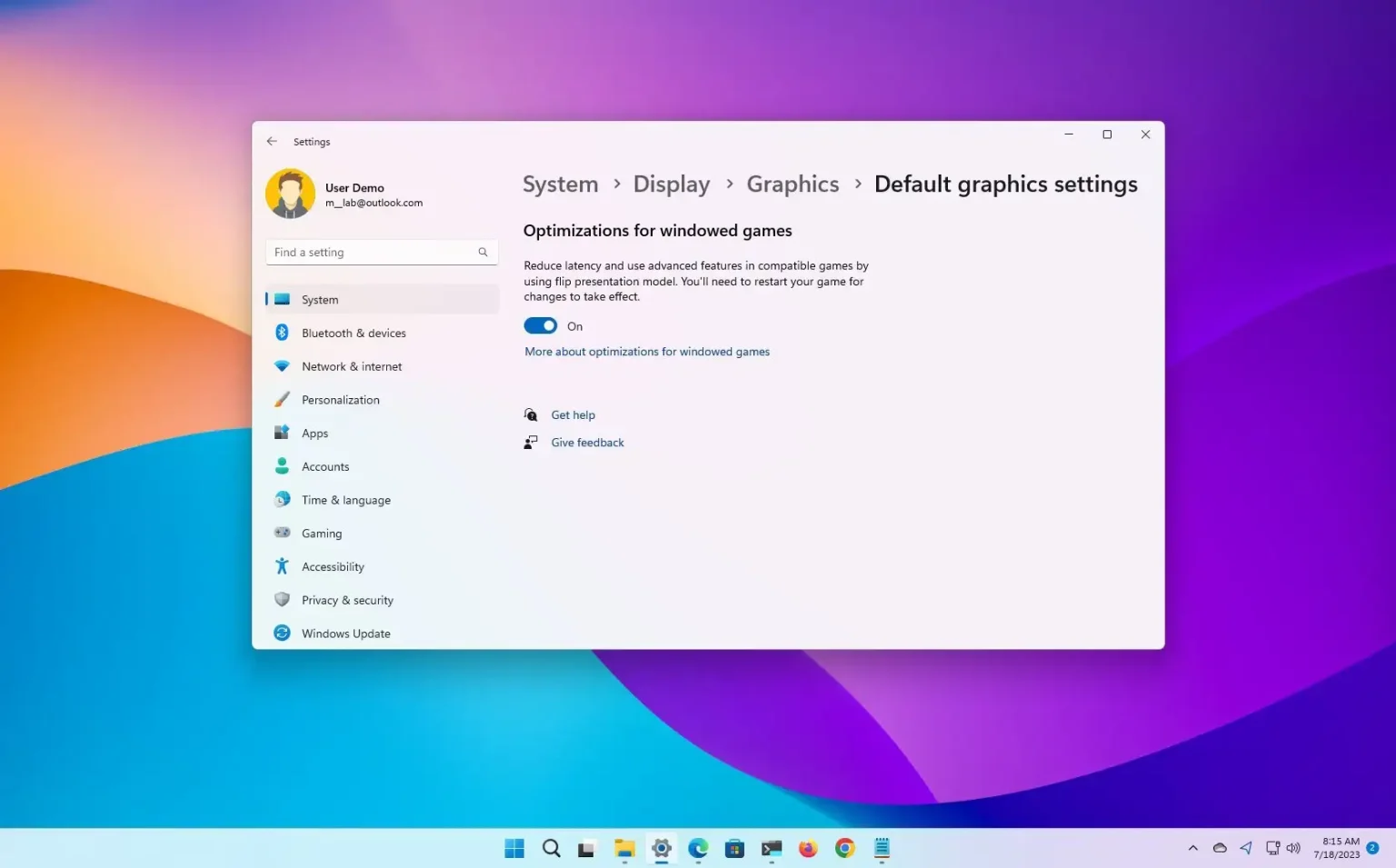Sous Windows 11, les « optimisations pour les jeux fenêtrés » sont une fonctionnalité disponible depuis la version 22H2 qui affecte les modes de présentation des jeux DirectX 10 et 11 fenêtrés et sans bordure. « Présentation » définit le processus de rendu du jeu sur images de la manière la plus optimale, vous permettant d'avoir une expérience plus cohérente, que vous jouiez à un jeu en mode plein écran ou fenêtré.
En un mot, cette fonctionnalité de jeu pour Windows 11 met à niveau le modèle de présentation existant dans les jeux vers un modèle moderne pour améliorer la latence et débloquer d'autres fonctionnalités, telles que « Auto HDR » et « Variable Refresh Rate (VRR) ».
Le la fonctionnalité ne fonctionne que pour les jeux DirectX 10 et 11 exécutés dans des fenêtres avec et sans bordure, et Auto HDR et VRR ne sont disponibles que sur les appareils compatibles.
Ce guide vous apprendra les étapes pour activer la fonctionnalité « optimisations pour les jeux fenêtrés » sur Windows 11.
Activer les optimisations pour les jeux fenêtrés sur Windows 11
Pour activer les optimisations pour les jeux fenêtrés sur Windows 11, procédez comme suit :
-
Ouvrir Paramètres sous Windows 11.
-
Cliquer sur Système.
-
Clique le Afficher languette.
-
Dans la section « Paramètres associés », cliquez sur le bouton Graphique paramètre.
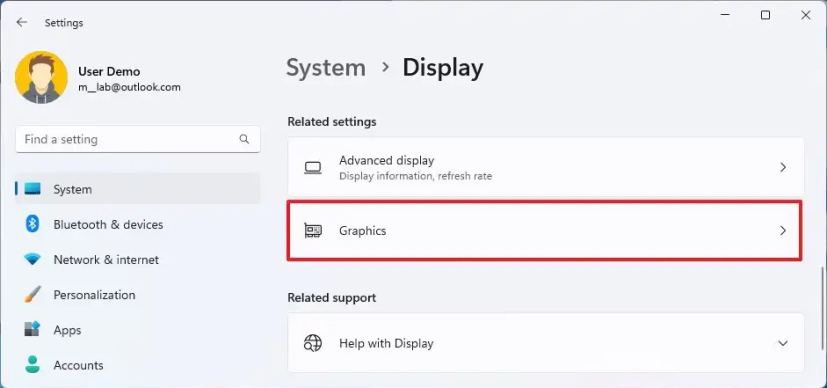
-
Dans la section « Paramètres par défaut », cliquez sur le « Modifier les paramètres graphiques par défaut » option.
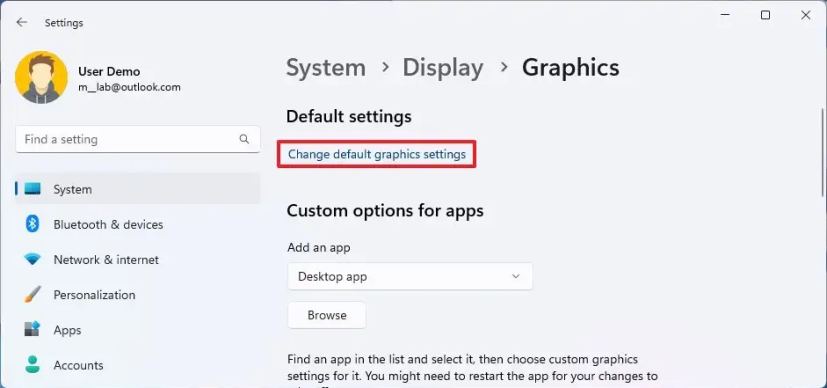
-
Allume le « Optimisations pour les jeux fenêtrés » interrupteur à bascule.
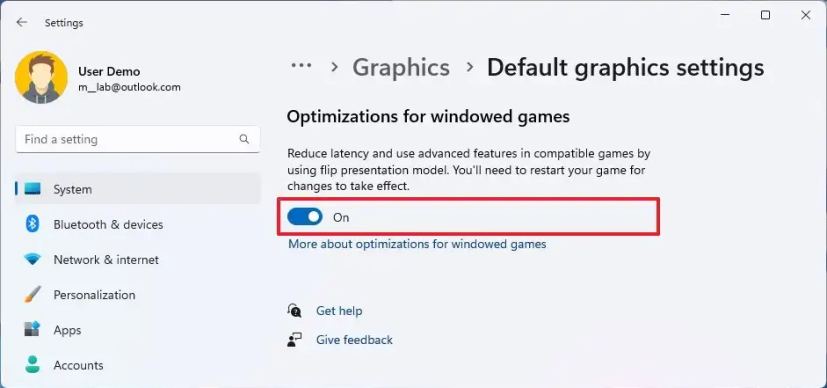
Une fois les étapes terminées, la fonctionnalité permettra à l'appareil d'améliorer la latence et de débloquer d'autres fonctionnalités telles que le HDR automatique et le taux de rafraîchissement variable (VRR).
Désactiver les optimisations pour les jeux fenêtrés sur Windows 11
Pour désactiver les fonctionnalités d'optimisation de jeu par application sur Windows 11, procédez comme suit :
-
Ouvrir Paramètres.
-
Cliquer sur Système.
-
Clique le Afficher languette.
-
Dans la section « Paramètres associés », cliquez sur le bouton Graphique paramètre.
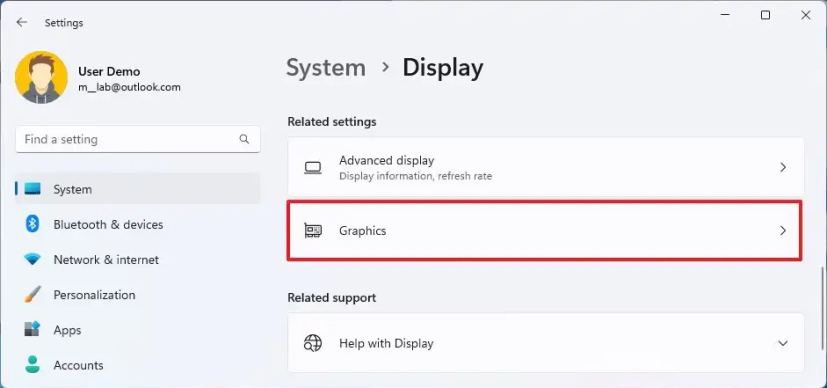
-
Sélectionnez l'application et cliquez sur le Possibilités bouton.
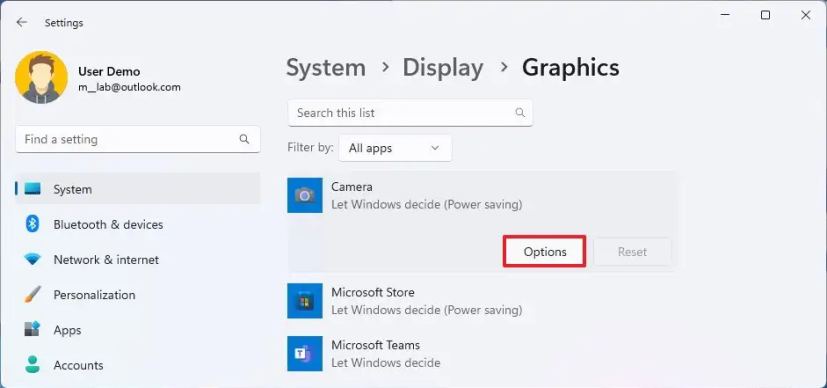
-
Vérifier la « N'utilisez pas d'optimisations pour les jeux fenêtrés » option.
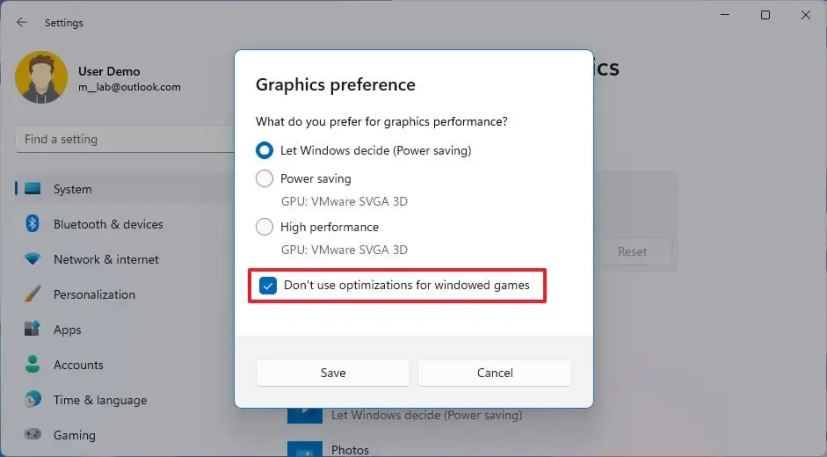
-
Clique le Sauvegarder bouton.
Une fois les étapes terminées, les paramètres spéciaux permettant d'optimiser les jeux seront désactivés pour cette application spécifique sans qu'il soit nécessaire de désactiver complètement la fonctionnalité.
Pourquoi vous pouvez faire confiance à Winfix.net
Je combine les connaissances d'experts avec des conseils centrés sur l'utilisateur, des recherches et des tests rigoureux pour garantir que vous recevez des guides techniques fiables et faciles à suivre. Examinez le processus de publication.